 适用版本:西软移动产品
适用版本:西软移动产品
1.3.11. 食品管理
展开菜单管理列表,点击〖食品管理〗。食品管理列表界面(如图 1.3.11-1 所示)默
认显示该商户下所有酒店的设置为食品的菜品,在该界面可对食品进行启用/停用及修改删
除。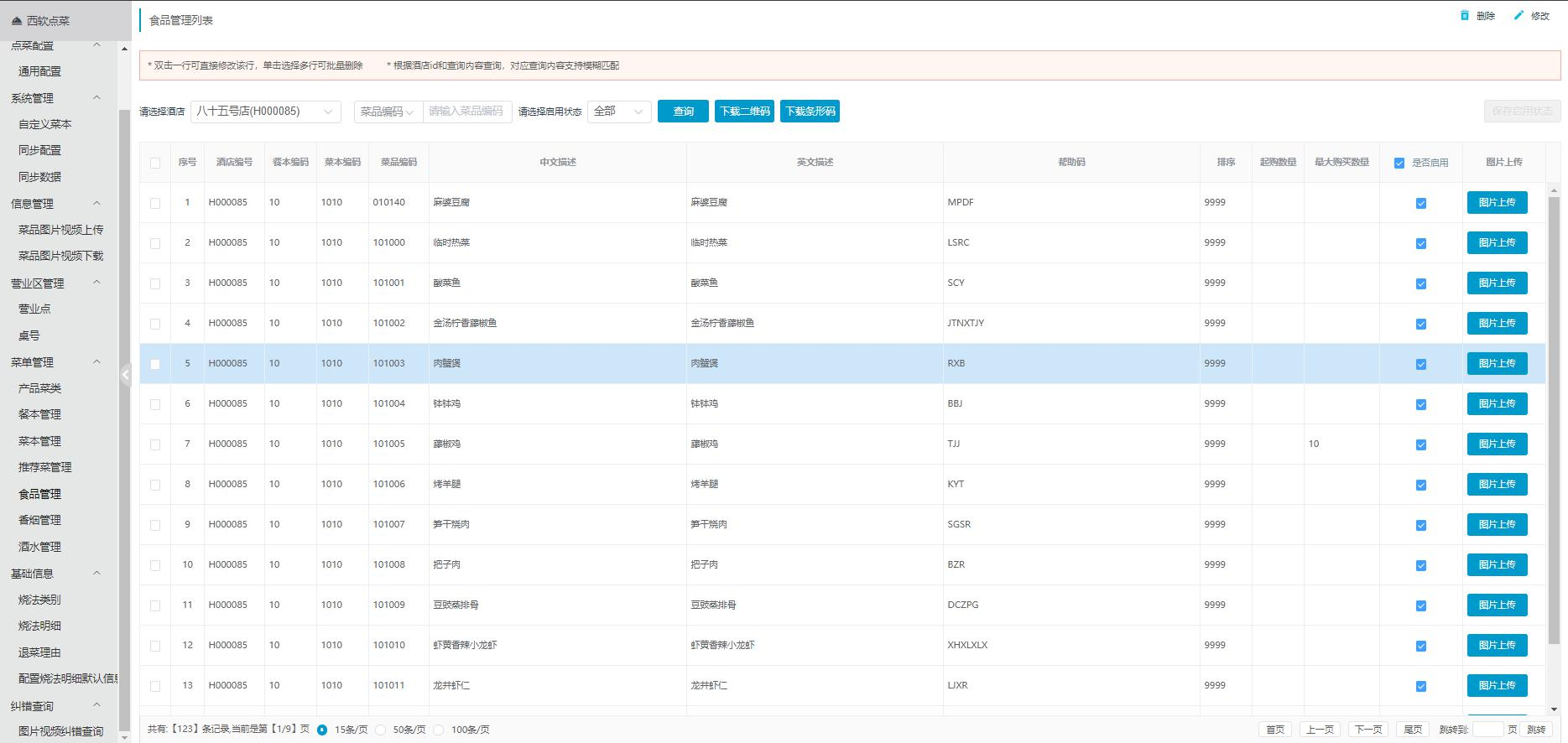
图 1.3.11-1 食品管理界面
查询
选择酒店,点击〖查询〗,食品管理页面中显示选择酒店的所有推荐菜列表及其信息。
在查询内容输入框中输入需查询的食品菜名,点击〖查询〗,即可查询出对应食品。
编辑食品
双击一项食品或选择一项食品后点击〖修改〗,打开食品修改界面(如图 1.3.11-2 所示),
在打开的界面中修改信息,单击〖确定〗即可保存修改的信息。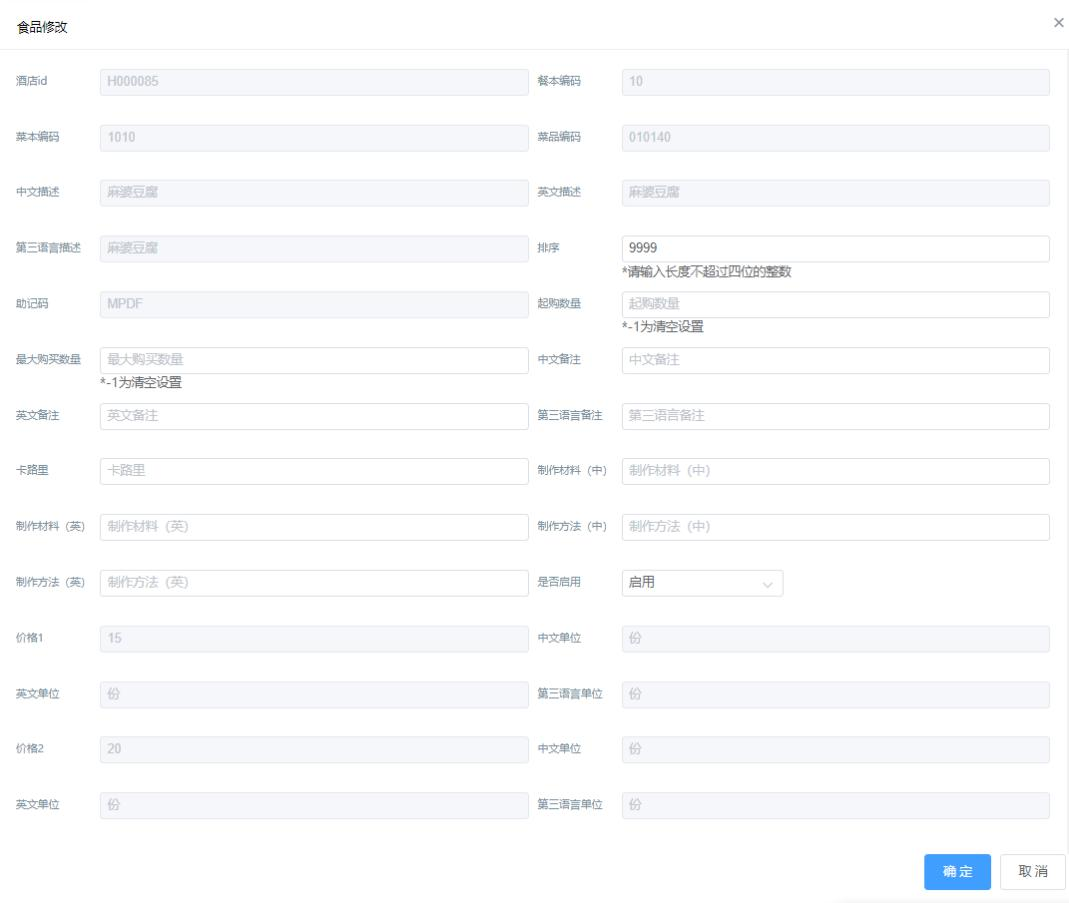
图 1.3.11-2 食品修改界面
起购数量
选择需要设置的菜,单击〖修改〗按钮,在起购数量上输入数量,单击〖确定〗后,扫
码后进入菜单界面,该菜会显示最低起购数。(如图 1.3.11-3 所示)
最大购买数量
选择需要设置的菜,单击〖修改〗按钮,在最大购买数量上输入数量,单击〖确定〗后,
扫码后进入菜单界面,该菜会显示最大购买数。(如图 1.3.11-3 所示)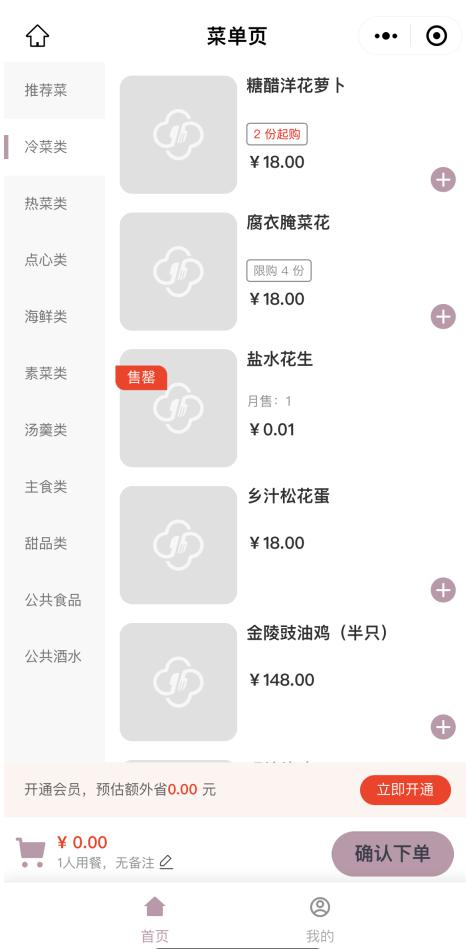
图 1.3.11-3 菜品起购/限购数量
图片上传
选择需要设置的菜,单击〖图片上传〗按钮,打开本地文件夹,选择需要上传的图片,
会提示上传成功。(如图 1.3.11-4 所示)
图 1.3.11-4 图片上传成功提示 注意:
注意:
1、 在该页面上传图片无需更改图片命名,且只支持单张图片上传。
2、 图片上传只支持jpg的格式,若是上传其他格式的图片会有相应提示。(如图1.3.11-5所示)
图 1.3.11-5 格式不对提示
删除食品
选中食品(可多选),单击〖删除〗按钮即可删除选中食品。
下载二维码
选中食品(可多选),单击【下载二维码】按钮即可下载选中食品的二维码。
下载条形码
选中食品(可多选),单击【下载条形码】按钮即可下载选中食品的条形码。
如对此有疑问,请发送邮件给我们
 地址:杭州市文一西路1218号恒生科技园28号楼
地址:杭州市文一西路1218号恒生科技园28号楼  0571-88231188
0571-88231188 
